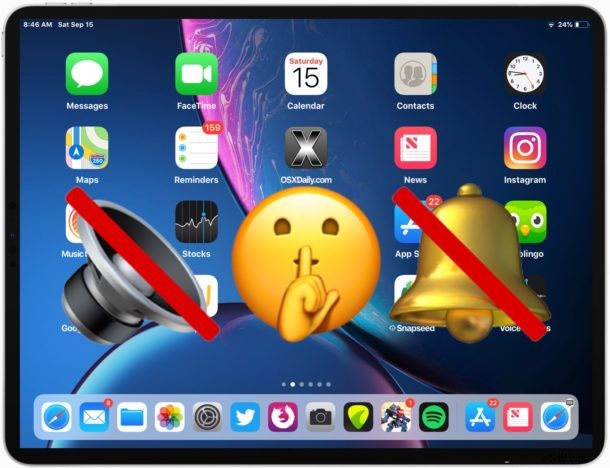
Vuoi disattivare l'audio su un iPad e disattivare l'audio? Puoi farlo piuttosto semplicemente con alcuni metodi diversi, anche se alcuni potrebbero essere facili da trascurare. L'iPad e l'iPad Pro hanno pulsanti di regolazione del volume che possono fungere da muto, e c'è anche un interruttore di disattivazione dell'audio designato per gli avvisi che, una volta attivato, silenzia il suono proveniente dal dispositivo. Mentre i modelli di iPad precedenti avevano un interruttore di disattivazione hardware, gli ultimi modelli di iPad e iPad Pro hanno rimosso il pulsante fisico al posto dei pulsanti del volume hardware o della funzione di silenziamento sullo schermo che, se attivata, disattiva tutti i suoni di avviso e l'uscita audio dagli altoparlanti dell'iPad o da qualsiasi cuffia collegata .
L'uso della disattivazione dell'audio su iPad è semplice, esamineremo sia come disattivare l'audio di un iPad per disattivare tutti i suoni, sia come riattivare un iPad per riattivare l'audio e l'uscita audio sul dispositivo, oltre all'utilizzo della modalità silenziosa. Questi suggerimenti si applicano a tutti i nuovi modelli di iPad e iPad Pro con una versione iOS moderna.
Come disattivare l'audio di iPad e disattivare l'audio
Per disattivare l'audio dell'iPad e silenziare tutto l'audio e l'audio dal dispositivo, procedi come segue:
- Premere ripetutamente il pulsante Volume giù sul lato dell'iPad o dell'iPad Pro finché sullo schermo non viene visualizzato "Muto"

Come attivare la modalità silenziosa su iPad o iPad Pro
Puoi anche disattivare il suono degli avvisi tramite Centro di controllo:
- Scorri verso il basso dall'angolo in alto a destra dello schermo dell'iPad per accedere a Centro di controllo nel moderno iOS *
- Cerca e tocca l'icona a forma di campana per disattivare l'audio dell'iPad
- L'iPad è ora in "Modalità silenziosa" e tutto l'audio è disattivato

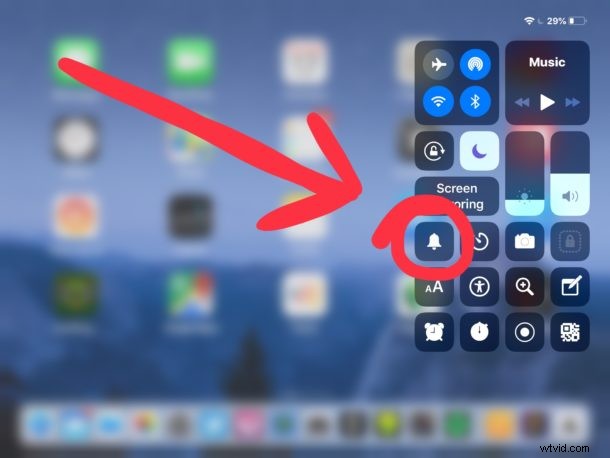
L'icona a forma di campana viene evidenziata quando Muto è attivo su iPad.
Quando l'audio è disattivato, l'iPad non riproduce alcun suono, sia in app, avvisi, notifiche o altro. L'audio non verrà riprodotto dall'iPad o dall'iPad Pro indipendentemente dalla provenienza del suono, incluse tutte le app e dal sistema iOS stesso.
* Se hai bisogno di aiuto per capire come utilizzare e accedere a Control Center nelle nuove versioni di iOS, leggi questo articolo per iPad e iPhone.
Metodo di silenziamento/silenziamento di tutti i suoni dell'iPad opzionale
Un altro approccio di disattivazione dell'audio opzionale per silenziare iPad consiste nell'utilizzare le regolazioni del volume in Impostazioni o il pulsante dei pulsanti del volume ripetutamente fino a quando il suono non viene disabilitato.
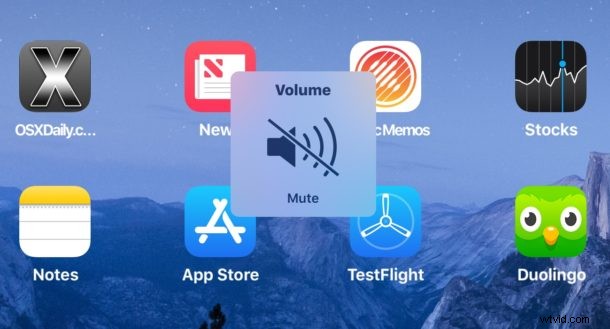
Questo approccio alla disattivazione dell'audio di iPad e iPad Pro può essere annullato semplicemente alzando di nuovo il volume, sia con il pulsante del volume che con le Impostazioni audio.
Come riattivare iPad e riattivare l'audio
Per riattivare iPad/iPad Pro e riottenere l'audio e l'uscita audio sul dispositivo, procedi come segue:
- Premi ripetutamente il pulsante Volume su su iPad o iPad Pro finché il volume dell'audio non si riattiva
Disattiva la modalità silenziosa su iPad
Puoi anche disattivare la modalità silenziosa procedendo come segue:
- Per riattivare iPad, torna ad aprire Centro di controllo
- Tocca l'icona della campana
- Utilizza il misuratore del suono nel Centro di controllo per regolare il volume come desideri oppure premi ripetutamente il pulsante di aumento del volume per aumentare l'audio dell'iPad, se necessario

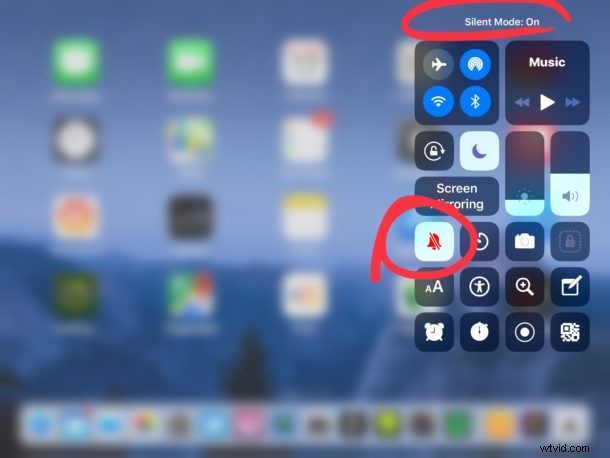
Una volta riattivato, iPad e iPad Pro riprodurranno di nuovo l'audio e l'audio come al solito, al livello di volume su cui è attualmente impostato l'iPad.
Puoi attivare e disattivare il pulsante muto/silenzioso in qualsiasi momento e per qualsiasi motivo dal Centro di controllo e funziona allo stesso modo su tutti i modelli di iPad Pro e iPad con qualsiasi versione iOS moderna.
Perché il mio iPad non riproduce l'audio? Aiuta il mio iPad è bloccato in modalità silenziosa!
Una domanda comune che molti utenti di iPad e iPad Pro hanno riguarda l'uscita audio e il motivo per cui il loro iPad non riproduce l'audio. Se ciò accade a te e il tuo iPad appare bloccato su silenzioso e muto, prima assicurati che Muto non sia abilitato verificando l'icona della campana per la modalità silenziosa. Quindi premi ripetutamente il pulsante di aumento del volume su iPad / iPad Pro in modo che l'uscita audio sia sufficientemente alta da poter sentire il suono.
Mentre i vecchi modelli di iPad avevano un interruttore di disattivazione dell'hardware (che fungeva anche da blocco dell'orientamento a seconda delle impostazioni), è altamente improbabile che i futuri modelli di iPad riguadagneranno mai più l'interruttore di disattivazione dell'hardware poiché Apple ha una predilezione per la rimozione di pulsanti fisici e porte dai loro dispositivi. Per ora l'iPhone mantiene l'interruttore muto, ma anche quello potrebbe non durare a lungo, resta da vedere. Ma la funzione di attivazione e disattivazione dell'audio è ancora presente, è solo ora nel software e basta scorrere via.
